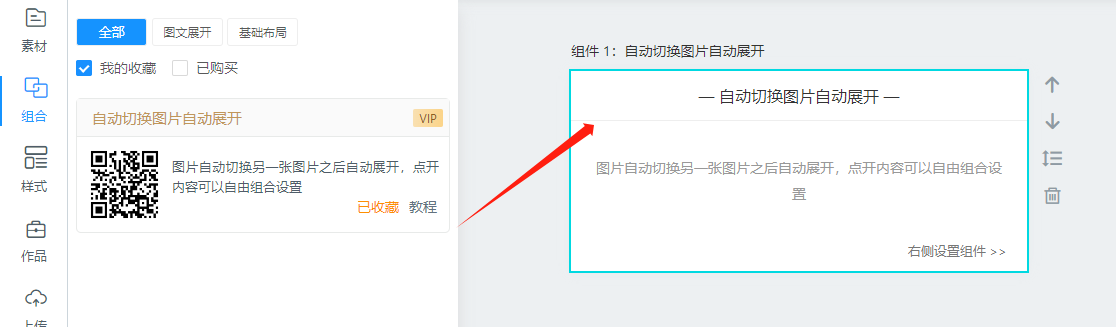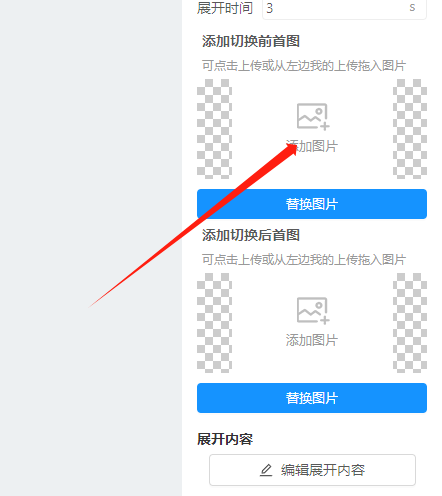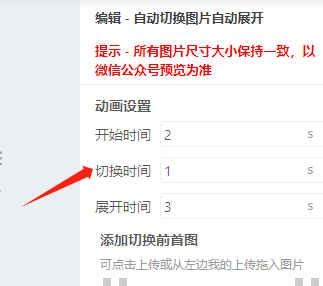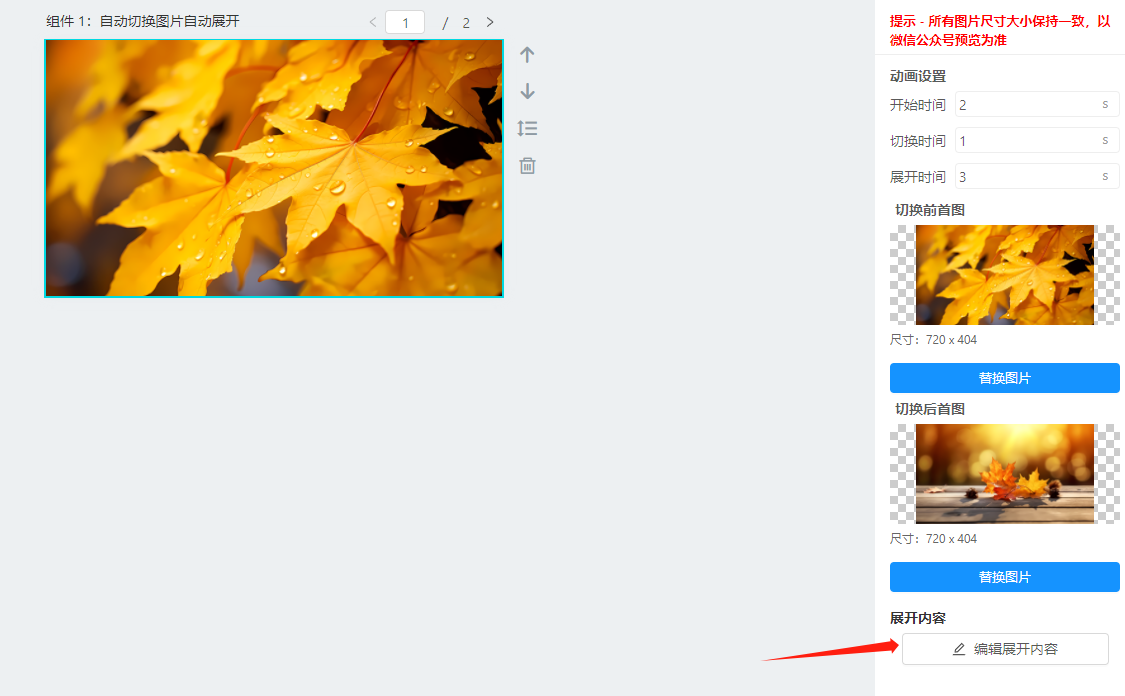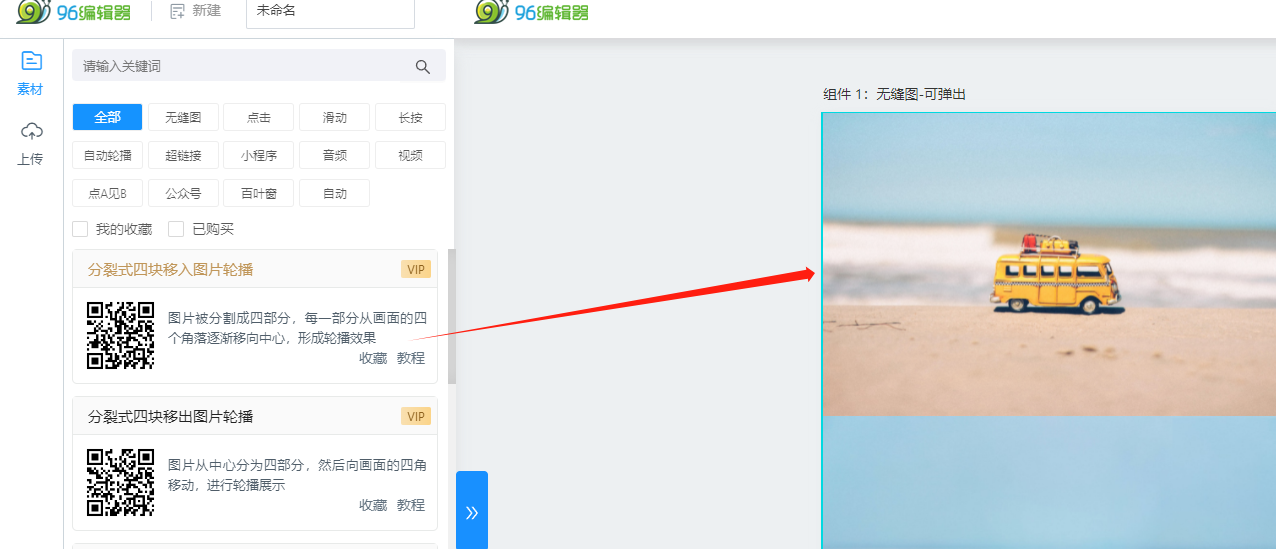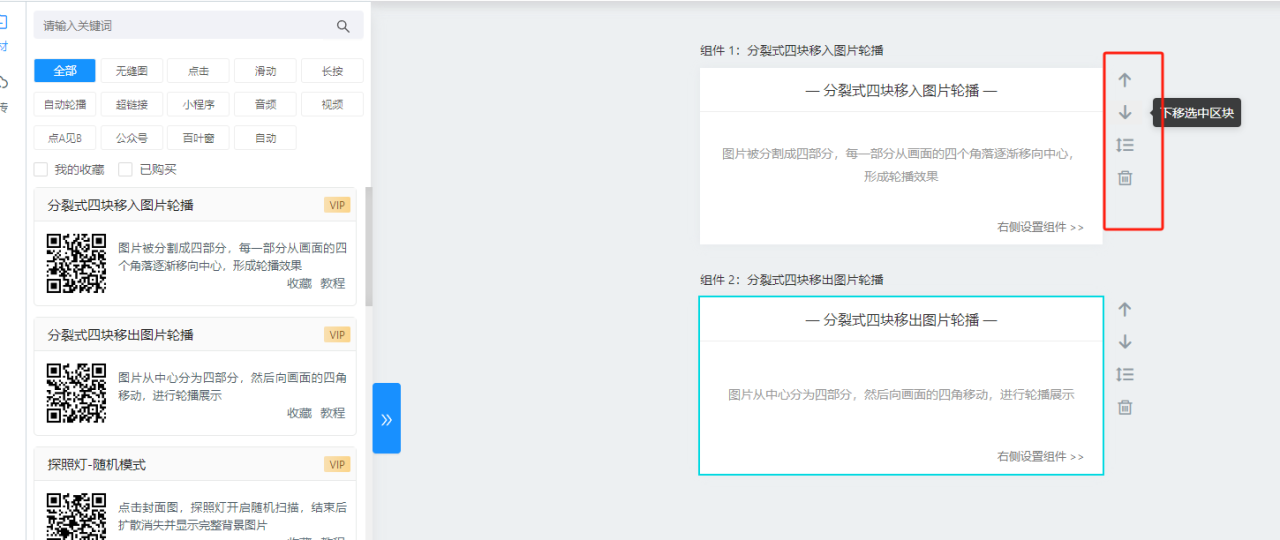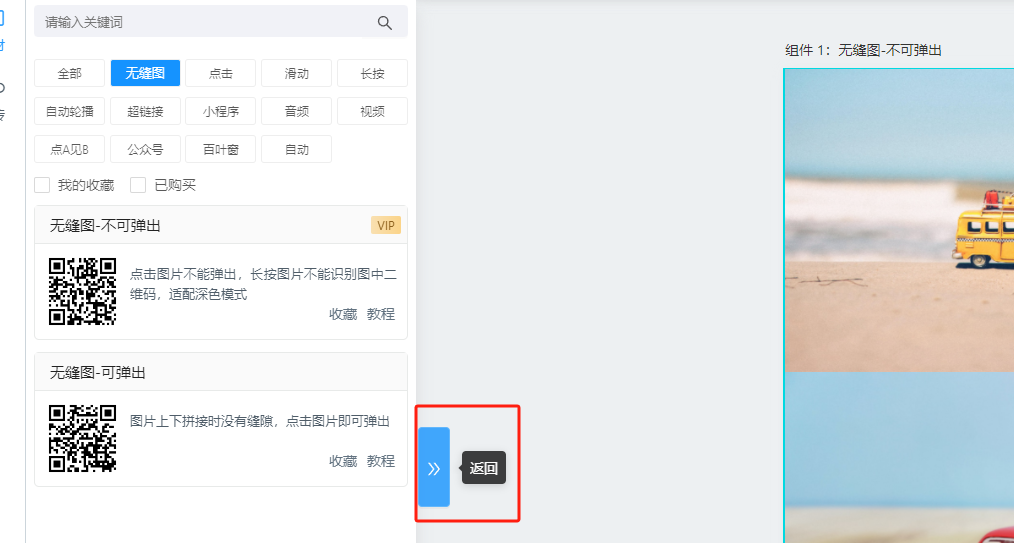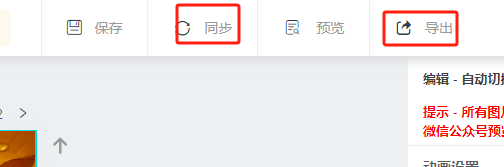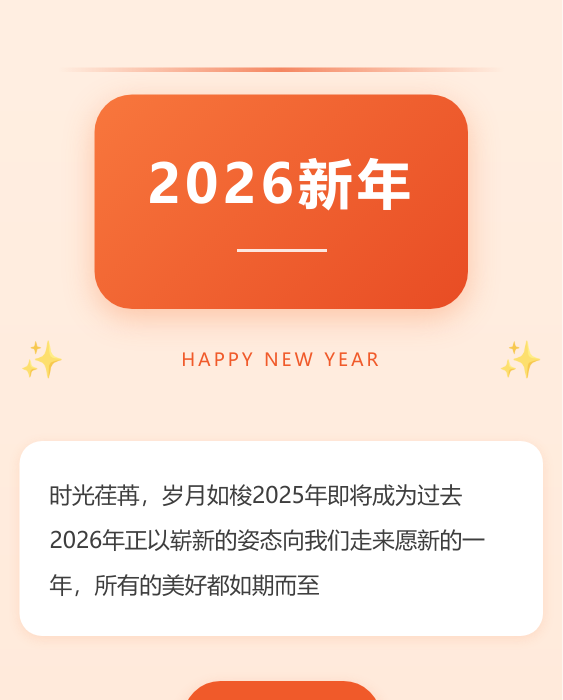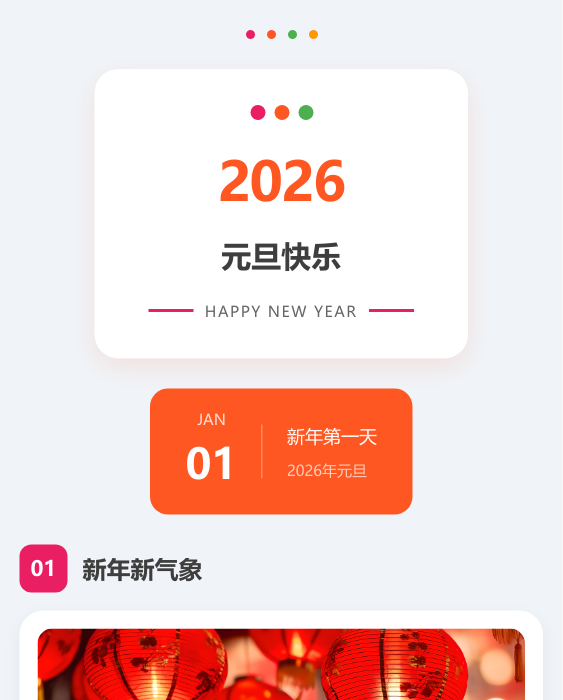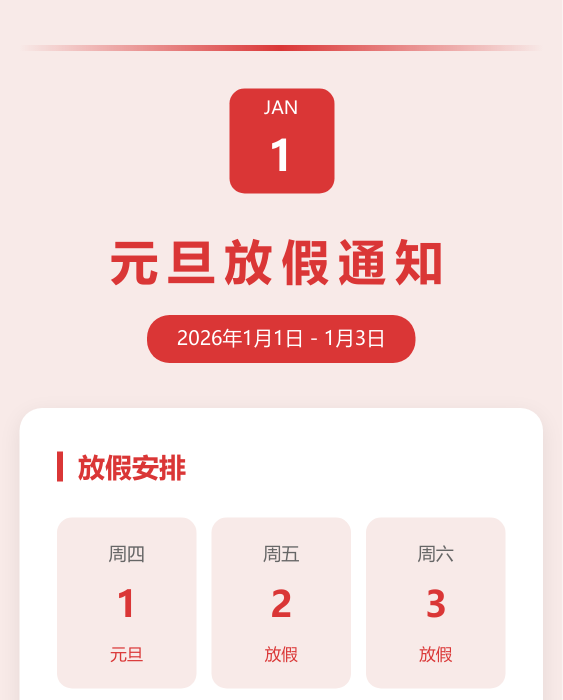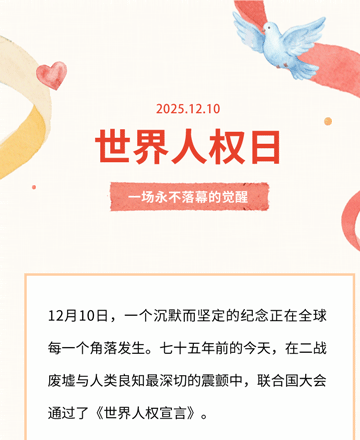svg编辑器教程:自动切换图片自动展开
2023-10-11 16:24:11
2023-10-11
1 添加素材效果 2 上传图片素材 在编辑页面右侧为素材添加图片,可点击【添加图片】上传或从我的上传拖入图片 注意变化前后图片的宽高尺寸要保持一致 3 动画设置 开始时间:首图准备开始切换的时间 切换时间:首图切换的时间,数值越大,切换的速度越慢 展开时间:自动展开图文的时间,数值越大,动画效果越久 4 编辑展开内容 此页面可对素材进行组合排版,选择你喜欢的或者符合你排版需求的素材,添加到编辑区域,进行相关设置 6 同步/导出到微信公众号 制作好的SVG文章可以通过使用『同步』或『导出』功能,保存到微信公众号平台。